蓝牙耳机连上总是自动断开怎么办 蓝牙耳机自动断开连接如何处理
更新时间:2024-01-20 13:56:26作者:jkai
不知道我们小伙伴在使用电脑连接蓝牙耳机的时候有没有遇到过一些问题呢,就比如最近有小伙伴就遇到了蓝牙耳机连接不稳定,自动断开连接的情况,对此都不知道怎么解决,那么蓝牙耳机连上总是自动断开怎么办呢?下面小编就教大家蓝牙耳机自动断开连接如何处理,快来一起看看吧。
具体方法:
1、首先我们右键点击任务栏“喇叭”,点击打开声音设置,可能因为Win10版本的问题,右键点击如果有播放设备,直接点击播放设备就好了,如下图所示。
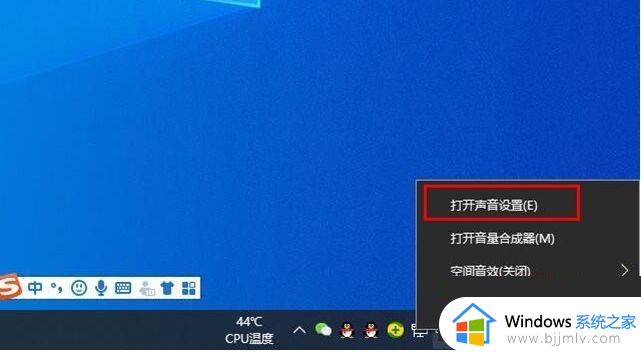
2、下拉至相关设置下,我们点击“声音控制面板”,如下图所示。
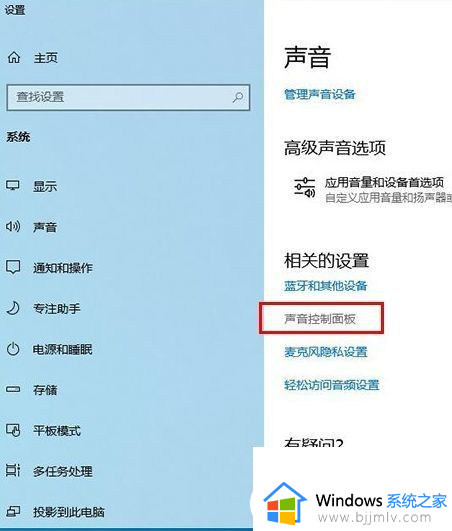
3、在声音的界面中,可以看到自己的蓝牙耳机设备,在两个“耳机”上都右键,选择“连接”,如下图所示。
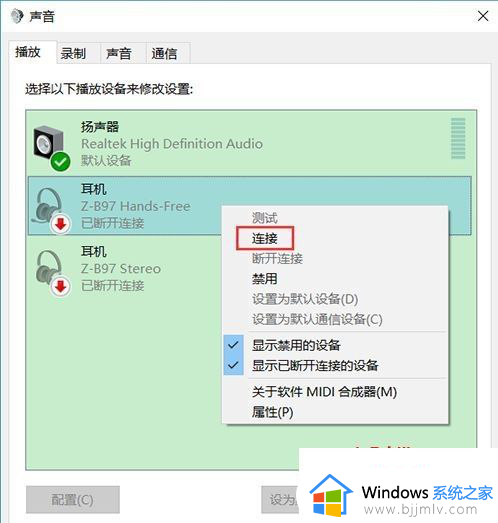
4、现在试试蓝牙耳机是不是可以使用了。
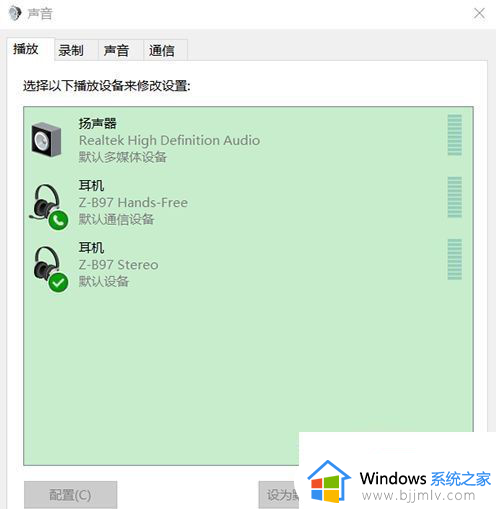
以上全部内容就是小编带给大家的蓝牙耳机自动断开连接处理方法详细内容分享啦,不知道怎么解决的小伙伴就快点跟着小编一起来看看吧,希望可以帮助到大家。
蓝牙耳机连上总是自动断开怎么办 蓝牙耳机自动断开连接如何处理相关教程
- 蓝牙为什么总是断开连接 蓝牙连接后自动断开如何处理
- 蓝牙耳机不停的断开和连接怎么办 蓝牙耳机一直连接后自动断开怎么解决
- 电脑蓝牙频繁断开又自己连接怎么回事 蓝牙总是自动断开又连接如何解决
- 蓝牙耳机经常断开是什么原因 蓝牙耳机总是断开如何处理
- 蓝牙耳机断续卡顿怎么解决 蓝牙耳机不断断开重连如何解决
- 蓝牙自动断开怎么解决 蓝牙老是自动掉线如何处理
- 笔记本如何连接蓝牙耳机 笔记本上怎么连蓝牙耳机
- 蓝牙耳机听一会就断了怎么办 蓝牙耳机总是断开怎么解决
- 蓝牙耳机声音断断续续怎么回事 连蓝牙耳机断断续续如何解决
- 连接蓝牙耳机怎么连接不上怎么处理 蓝牙耳机连接不上怎么回事
- 惠普新电脑只有c盘没有d盘怎么办 惠普电脑只有一个C盘,如何分D盘
- 惠普电脑无法启动windows怎么办?惠普电脑无法启动系统如何 处理
- host在哪个文件夹里面 电脑hosts文件夹位置介绍
- word目录怎么生成 word目录自动生成步骤
- 惠普键盘win键怎么解锁 惠普键盘win键锁了按什么解锁
- 火绒驱动版本不匹配重启没用怎么办 火绒驱动版本不匹配重启依旧不匹配如何处理
电脑教程推荐
win10系统推荐